Windows-oppdateringer er avgjørende for systemet, og hvis de blir utsatt lenge, kan de redusere datamaskinen. Tjenesten er imidlertid ikke feilfri. En kjent feil med Windows er:
Windows kunne ikke starte Background Intelligent Transfer Service (BITS)
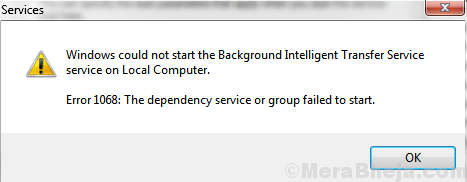
Bakgrunn Intelligent Transfer Service (BITS) er en viktig tjeneste i systemet som er ansvarlig for Windows-oppdateringer. Hvis det slutter å fungere, vil også internett- og Bluetooth-tilkoblingene bli påvirket. Derfor er det viktig å fikse feilen så snart som mulig.
Prøv følgende løsninger en for en for å løse problemet:
Løsning 1] Endre status for tjenester manuelt
Hvis BITS (Background Intelligent Transfer Service) ikke starter automatisk, kan vi prøve å starte den manuelt og sjekke om den forblir slik, men denne ideen vil vanligvis mislykkes.
1] Trykk Vinn + R og åpne Løpe vindu. Skriv inn kommandoen services.msc og trykk Enter for å åpne vinduet Tjenester.
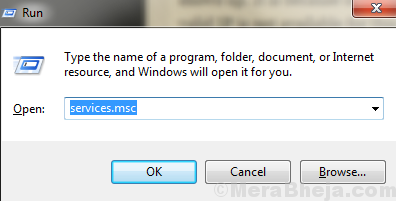
2] Finn listen i alfabetisk rekkefølge Bakgrunn Intelligent Transfer Service. Høyreklikk på den og velg Eiendommer.
3] Endre Oppstartstype til Håndbok og Tjenestestatus til Start.

To andre tjenester som betyr noe er nettverksposisjonsbevissthet og nettverksliste. Sjekk at statusen deres kjører. Hvis ikke, start dem manuelt.
Løsning 2] Skann systemet vårt etter skadelig programvare
Et virus er en ting, og generelt skadelig programvare er en annen. Hvis vi står overfor et problem med å starte BITS (Background Intelligent Transfer Service), kan du prøve å skanne systemet med et antivirusprogram som tilbyr fullstendig beskyttelse.
Løsning 3] Endre oppstartstype
1] Trykk Vinn + R for å åpne Run-vinduet. Skriv inn kommandoen msconfig og trykk Enter. Det ville åpne Systemkonfigurasjon.
2] I kategorien Generelt endrer du alternativknappen til Selektiv oppstart.
3] Fjern merketLast opp oppstartselementer.
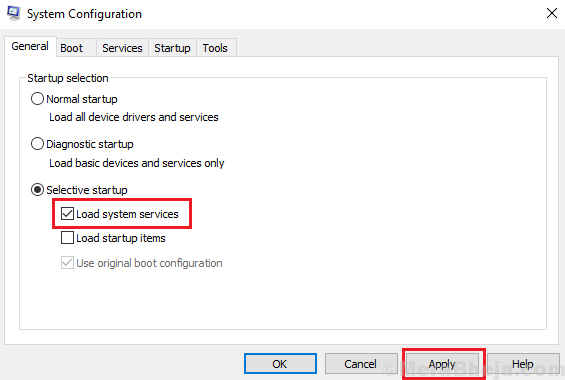
4] Klikk på OK og omstart systemet.
Håper det hjelper!